※当サイトはアフィリエイトプログラムによる収益を得ています。
マイクロソフト Surface Laptop Go 2の実機レビュー

| CPU | Core i5-1135G7 |
|---|---|
| メモリ | 4GB / 8GB |
| ストレージ | 128GB / 256GB SSD |
| 液晶サイズ | 12.4インチ |
| 液晶種類 | 1536x1024 タッチ |
| 質量 | 約1.127kg |
| バッテリー | 最大約13.5時間 (41Wh) |
| 価格[税込] | 9万円台~ |
Surface Laptop Go 2は、Office付きで9万円台から購入できるモバイルノートPCです。
ボディの質感が良く、第11世代Core i5を搭載することでスペックも十分。質量も約1.127kgと十分持ち運べる軽さです。
解像度は1536x1024と低いですが、色域は広めで、視野角も広いディスプレイです。
カラーバリエーションが多く、価格も安いことから、特に大学生に適した製品だと思います。
レビュー機は、日本マイクロソフトからの貸出機で、マイクロソフトアフィリエイトプログラムを利用し収入を得ています。今回は、以下の構成でレビューをしています。
レビュー機の構成
Core i5-1135G7、8GBメモリ、256GB PCIe SSD
目次
お忙しい方は、「Surface Laptop Go 2の特徴」のみお読みください。
Surface Laptop Go 2の特徴
Office付きでも9万円台からと安い
Surface Laptop Go 2は、モバイルノート(持ち運び用に設計されたノートPC)としては、とても安い製品です。
Microsoft Office、しかもPowerPointも使える Home & Business 2021が付属して、9万円台(税込)から購入することができます。このOfficeは通常20,000円はするので、PC本体だけなら7万円台ということになります。
スペックも低くなく、一般的なユーザーであれば問題なく使えると思います。ただ、できれば8GB RAMモデルを購入したほうがいいです。4GBだとアプリを複数起動したり、ブラウザのタブを多めに起動したりすると、すぐに足りなくなります。8GBメモリのモデルだと109,780円からとなります。
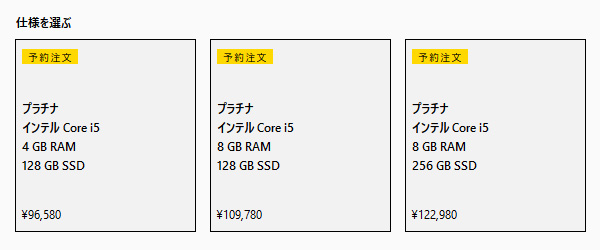
この安さでも1.1kg台
Surface Laptop Go 2は、約1.127kgという質量になっています。めちゃ軽いというわけではありませんが、持ち出すには十分な軽さです。外出先へ持ち出すことが多い大学生などにおすすめです。

安いのに質感の良いボディ
Surface Laptop Go 2は、デザインがいいという点も特徴です。
天板にはアルミニウム、ベースにはポリカーボネート複合樹脂およびグラスファイバー素材を使用し、メタリック感のある外観です。
プラチナ、セージ、アイスブルー、サンドストーンとカラーバリエーションも豊富で、若者にウケが良さそうです。




タッチパネルに対応
Surface Laptop Go 2は、クラムシェル型のノートPCですが、タッチパネルにも対応しています。
スマホやタブレットしか触ったことがない方は、マウスやタッチパッドよりも、タッチパネルのほうが操作しやすいかもしれません。
ただ、パソコンの操作に慣れると、(人にもよりますが)タッチパネルで操作することはほとんど無くなると思うので、タッチパネルの有無はそこまで重視しなくてもいいと思います。
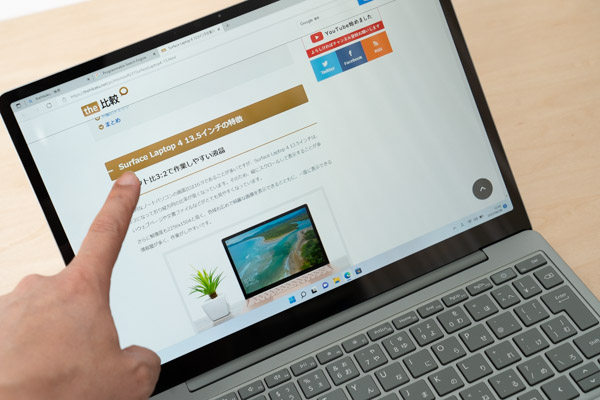
アスペクト比3:2だが、解像度は1536x1024
ノートパソコンの画面比(横:縦の比)は16:9または16:10であることが多いですが、Surface Laptop Go 2の画面比は3:2です。縦方向の比率が高いので、スクロールして表示するコンテンツが見やすくなります。
ただし、1536x1024ドットと、一般的なフルHD(1920x1080)液晶よりも、解像度が低くなっています。
「フルHDでもどうせ125%や150%などに拡大するので、1536x1024でも十分」という方は問題ありませんが、スケーリングを100%にして、できるだけ作業領域を広く使いたい方や、画像をきめ細かく表示したい方などは別機種のほうがいいです。
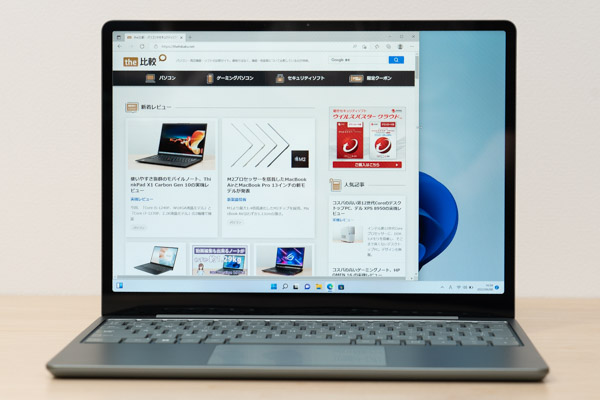
インターフェースは少なめ
Surface Laptop Go 2のインターフェースは、電源ポート(Surface Connect ポート)、USB-C、USB-A、ヘッドホン端子しかありません。HDMIやSDカードスロットなどはないためご注意下さい。

また、側面が斜めになっているため、電源ポートへのACアダプター接続がややしにくいです。


Officeは2重で購入しないように注意
マイクロソフトストアでSurfaceを購入しようとすると、「Microsoft 365」を勧めてきます。Microsoft 365は、サブスクリプション形式でOfficeなどを使うことができるサービスです。ただ、永続的に使えるOffice Home & Business 2021が付属しているので、Microsoft 365を契約しなくても、Officeは使用できます。通常の方は、Microsoft 365の契約は不要なのでご注意下さい。
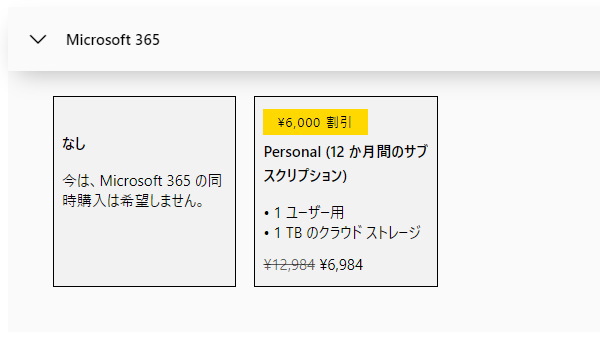
Surfaceの購入はマイクロソフトストアがおすすめ
Surface Laptop Go 2は、量販店などから購入した場合、初期不良であっても、再生品との交換となります。新品を買ったのに、修理再生品と交換になるのは納得できない方もいるでしょう。
そのため、Surfaceシリーズは、マイクロソフトストアから購入するのが得策です。マイクロソフトストアからの購入であれば、60日以内であれば無料で返品することができます。初期不良時は返品し、新たに新品を購入したほうがいいです。
各用途の快適度
各用途の快適度は次のように考えます。もちろん、細かい用途や、ソフトによっても快適具合は変わってきますので、参考程度にご覧下さい。
| 用途 | 快適度 | コメント |
| Web閲覧 Office作業 |
○ | 解像度がやや低いですが、問題なく使用できます。 |
|---|---|---|
| オンライン会議 | ○ | 品質は標準的ですが、ウェブカメラ、スピーカー、マイクを搭載し、Web会議や、リモート授業などが可能です。 |
| 動画鑑賞 | ○ | 画面アスペクト比が動画向きではなく、上下に余黒ができて、映像が小さく見えるかもしれませんが、スペック的には問題ありません。 |
| RAW現像 画像編集 |
△ | 色域が広めなので、画像編集用途にも使えなくもありませんが、メモリが最大8GBなので、アプリの動作が遅く感じるかもしれません。この用途で使うなら16GB以上のメモリが欲しいです。 |
| 動画編集 | △~○ | FHD/30fpsの簡単な動画編集ならできますが、動画編集を頻繁にするなら、外部グラフィックスを搭載したノートPCがおすすめです。 |
| ゲーム | △ | ゲームをするなら、GeForce ○○○といった外部グラフィックスを搭載したノートPCがおすすめです。ただし、軽いゲームならできないこともありません。 |
ディスプレイのチェック
Surface Laptop Go 2のディスプレイは、画面比が3:2である点は嬉しいですが、解像度は1536x1024と低めです。この解像度でも問題ないかどうかが、この製品を購入するかしないかの分かれ目となりそうです。また、タッチパネルに対応しており、画面に直接触れて操作できますが、その代り表面は光沢で映り込みがあります。
最大輝度は、当サイトの計測では357cd/m2とやや高めです。
その他の特性については以下のタブをクリックしてご覧ください。
- 色域
- RGB
発色特性 - 視野角
- 映り込み・
ギラつき - フリッカー
色域は比較的広いです。当サイトの計測ではsRGBカバー率は94.9%でした。
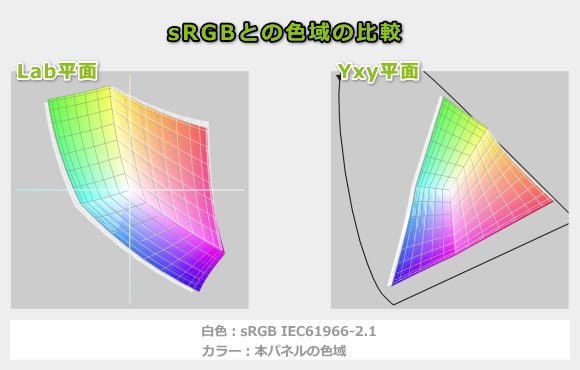
ガンマ補正曲線を確認すると、各色ともほぼ揃っており、自然な発色であることが分かります。
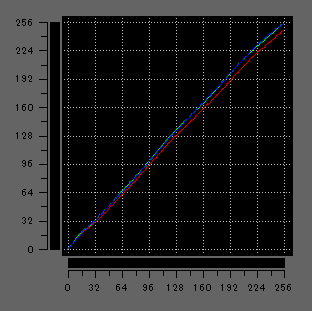
視野角は広いです。

光沢液晶であるため、周囲の物や自分の顔が画面への映り込みやすいです。ギラつきは、ほとんど感じません。

PWM調光によるフリッカー(ちらつき)の有無の確認結果です。輝度を51%以下にすると、フリッカーが検出されました。ただ、それ以上の輝度で使っていれば、フリッカーは発生していませんでしたし、発生していても周波数が約9.7kHzと高めなので、敏感な人でなければ、目への影響は少ないと思います。
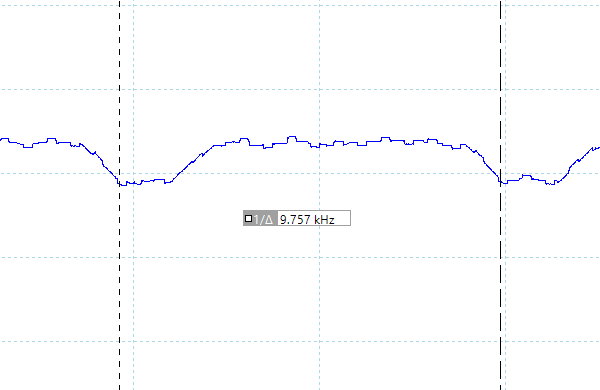
※フォトディテクターにオシロスコープを繋げて計測
キーボードおよびタッチパッドのチェック
Surface Laptop Go 2のキーボードのチェックです。
キーピッチは、当サイトによる計測では横:18.5mm、縦:18mmで、やや短いです。キーストロークは約1.5mmと普通です。配列は標準的ですが、「Backspace」、「\」などのキーがやや小さいです。また「Enter」キーも下側が小さくなっています。そのため、タイピングしているとやや窮屈さを感じます。キーの押しやすさについては、"たわみ"がなく、割と押しやすいです。
また、スペースの両隣が、 「無変換」と「変換」ではなく、「A」と「あ」であるのも使いやすいです。「A」を押すと英数字を入力することができ、「あ」を押すとかな文字を入力することができます。通常は「半角/全角」で、この切り替えを行っていると思いますが、指が届きにくい位置にあると思います。本製品のようにスペースの両端にあると、キーボードを見なくても押しやすいです。
タッチパッドの指の動かしやすさは普通ですが、クリックボタンは、1回押しているだけなのに、2回押しているような感覚があって、やや使いにくいです(人によってはほとんど気にならない程度かも)。
キーボードバックライトは搭載していません。

※画像をクリックすると拡大できます

パフォーマンスのチェック
Surface Laptop Go 2のパフォーマンスをチェックします。
ここでは、電源モードをデフォルトの「おすすめ」にしてベンチマークを計測していますが、CINEBENCH R23と3DMarkについては「高パフォーマンス」にしたときも計測しました。
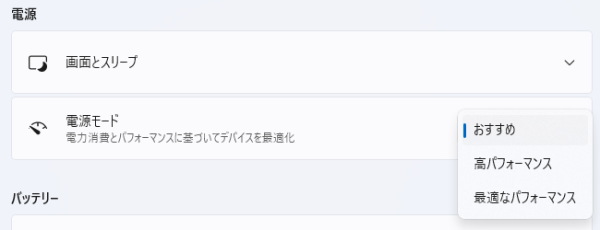
CPU
Surface Laptop Go 2のプロセッサーは、Core i5-1135G7を搭載しています。
CINEBENCH R23のベンチマークスコアは下の通りで、Core i5-1135G7搭載の他のノートPCで計測したスコアよりも、やや低かったです。
そこまで高いスコアではありませんが、Celeronなどよりは性能が高く、一般的なユーザーであれば十分な性能です。
~ CPU性能の評価 ~
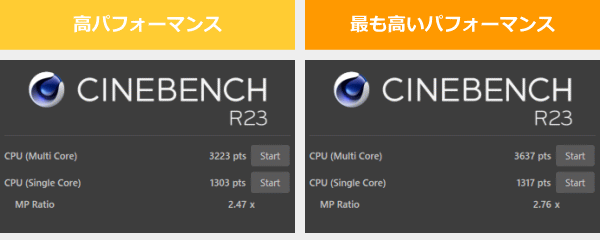
:レビュー機で計測したスコア(他のスコアは別のPCで計測した代表値)
なお、高負荷時のCPU電力、CPU温度は「パーツの温度のチェック」で記載しています。
メモリ
メモリはLPDDR4X-4266を搭載しており、広い帯域です。なお、オンボードメモリなので換装することは出来ません。
~メモリ性能の評価 ~
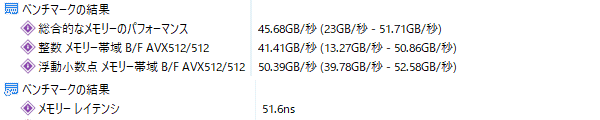
:レビュー機で計測したスコア(他のスコアは別のPCで計測した代表値)
※実際のノートPCで計測した実測値で、理論的な最大値ではありません
グラフィックス
続いて、グラフィックス性能を評価する3DMarkのスコアを下に掲載します。メモリが高速だったので、 Core i5-1135G7にしては高めのスコアが出ていると思います。
~ グラフィックス性能の評価 ~
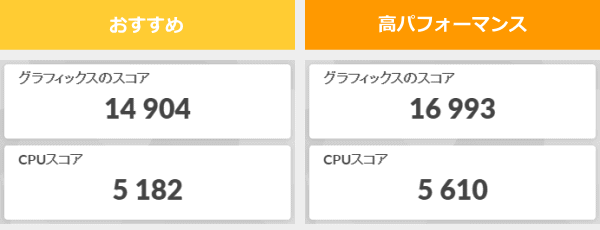
:レビュー機で計測したスコア(他のスコアは別のPCで計測した代表値)
ストレージ
ストレージには、PCIe Gen3 のSSDを搭載してます。そこまで速いわけではありませんが、十分な速度が出ていると思います。
~ ストレージ性能の評価 ~
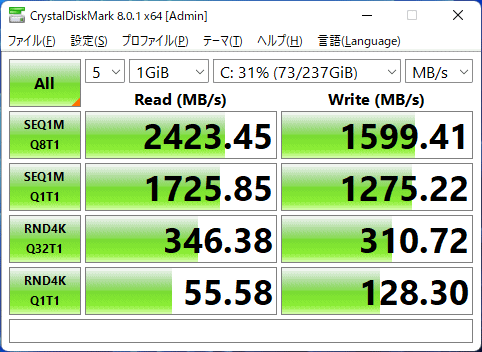
:レビュー機で計測したスコア(他のスコアは別のPCで計測した代表値)
SDカードスロット
SDカードスロットはありません。
USB Type-C / HDMIの動作テスト
USB Type-Cの動作チェック
Surface Laptop Go 2のUSB Type-Cポートの動作確認結果は次の通りです。Thunderboltには対応していませんが、Power Deliveryおよび映像出力には対応しています。また、警告が出るものの30Wや18Wといった容量が小さいPD充電器も使用できます。
| 充電 | モニター 出力 |
有線LAN | ||
| ドック | ThinkPad USB Type-C ドック | ○ | ○ | ○ |
| ThinkPad Thunderbolt 3 ドック | ○ | × | × | |
| PD充電器 ※1 |
61W RAVPower GaN充電器 | ○ | ― | ― |
| 45W Lenovoウルトラポータブル | ○ | ― | ― | |
| 30W RAVPower GaN充電器 | ○ ※3 | ― | ― | |
| 18W cheero充電器 | ○ ※3 | ― | ― | |
| モニター ※2 |
EIZO ColorEdge CS2740 | ○ | ○ | ― |
| Philips 258B6QUEB/11 | ○ | ○ | ○ | |
※2 Type-Cケーブルで接続し、PCへの給電も出来るモニター
※3 低速ケーブルとの警告が表示
HDMIの動作チェック
HDMIポートはありません。
質量のチェック
Surface Laptop Go 2の質量のチェックです。
メーカー仕様値は、1.127kgとなっています。当サイトの計測値もほぼ同じです。最近のモバイルノートPCとしては、標準的な軽さだと思います。
| 質量 | |
| PC本体 | 1.112kg |
| ACアダプター+電源ケーブル | 208g |
バッテリー駆動時間のチェック
Surface Laptop Go 2のバッテリー駆動時間のチェックです。
メーカーサイトを確認すると、公称バッテリー容量41Wh、最小バッテリー容量 40Whとなっており、そこまで多い容量ではありません。ただ、ディスプレイが小さく解像度も低いことから、そこそこバッテリー状態で駆動できます。
| バッテリー駆動時間 | |
| (1) 通常のデバイス使用時間 | 最大13.5時間 |
| (2) PCMark 10 Modern Office | ー |
| (3) 動画再生時 | 10時間21分 |
(1) メーカー公表値
(2) 文書作成、ブラウジング、ビデオ会議といった事務作業。アイドル時も多く軽めの処理
(3) ローカルディスクに保存した動画(解像度:720x480)を連続再生
当サイトで計測した1時間あたりの充電容量は次の通りです。充電速度は普通です。
パーツの温度のチェック
Prime95実行時のCPU温度
Prime95で全CPUコアの使用率が100%になる高い負荷をかけたときのCPU電力およびCPU温度を掲載します。
電源モードを「おすすめ」にした場合、ターボブースト期間は約20Wで動作するものの1分くらいで約15Wに下がってしまいます。低めのCPU電力です。その代わりCPU温度は70℃前後と問題ありません。
電源モードを「高パフォーマンス」にした場合、ターボブースト期間が伸びます。そのときのCPU温度は77℃前後となっており、そこまで高いわけでもありません。
どちらのモードにしても、心配なく使えると思います。
- おすすめ時
- 高パフォーマンス時
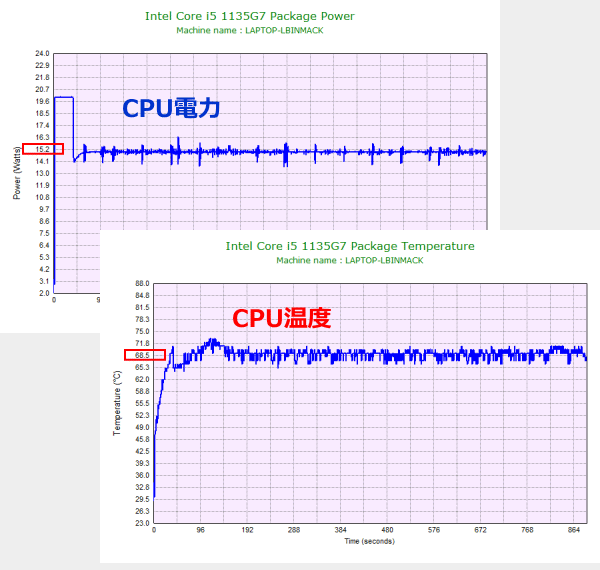
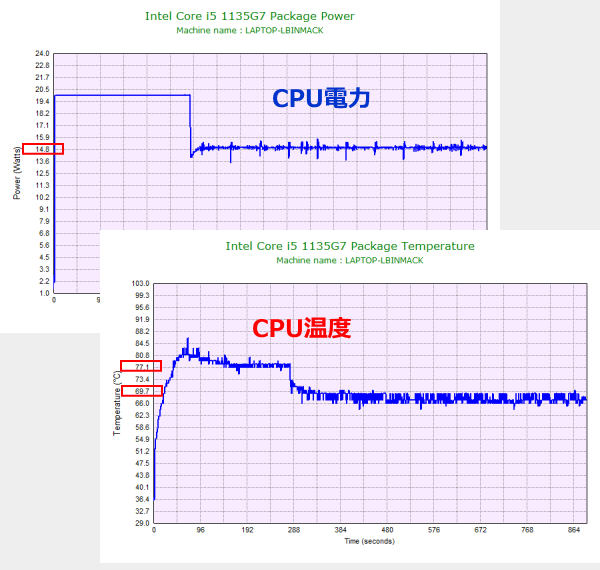
静音性のチェック
Surface Laptop Go 2の動作音(静音性)のチェック結果です。
アイドル時はほぼ無音です。負荷をかけても、それほどうるさくはありません。

部屋を極力無音にしたときの騒音値:20.0dB
※無響室で測定したわけではないので、数値は不正確です
※CPU使用率およびGPU使用率は平均値です
※約10分経過後に計測しています
左から1番目:アイドル時(何も操作していない状態)
左から2番目:Filmora 9 の動画編集ソフトでプレビュー再生
左から3番目:TMPGEnc Video Mastering Works でエンコードした時(x265)
参考までに、当サイトで使用している騒音計が表示する騒音値の目安を掲載します。

表面温度のチェック
本体の表面温度のチェック結果です。もし、表面温度が高すぎると、作業中に手のひらが熱くなり、不快になります。特に、手の平を置くパームレストの温度変化は重要です。
キーボード側の表面温度はそこまで高くならないので、比較的快適に使えると思います。
なお、底面は負荷をかけると熱くなる部分があるので、膝の上に置いて作業をするときは低温火傷に注意しましょう。
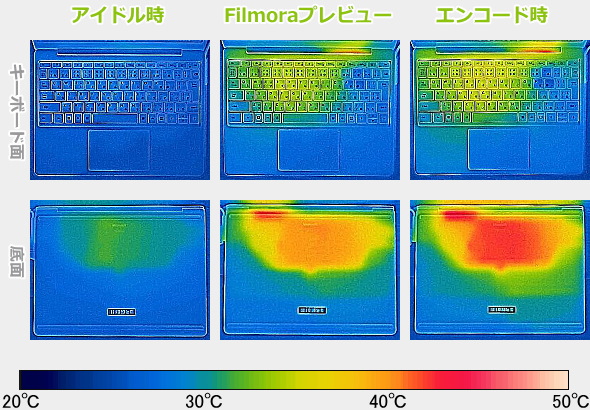
※PCの状態は「静音性のチェック」のときと同じです
※約10分経過後に計測しています
消費電力のチェック
消費電力のチェック結果です。数値は変動しますが、約10分経過後から確認できた最も高い数値を掲載しています。
モバイル向けプロセッサーであることや、ディスプレイの解像度が低いことなどから、消費電力は低めです。

※PCの状態は「静音性のチェック」のときと同じです
※約10分経過後から確認できた中で最も高い消費電力を掲載しています
外観のチェック
Surface Laptop Go 2の外観はご覧のようになっています。
今回は、「セージ」というグリーンに近い色をしています。ボディの質感がよく、10万円前後で買えるような製品には見えません。

天板にはマイクロソフトのロゴが入っています。

スピーカーは、下図の丸で囲った部分に配置されています。音質は、ノートPC基準で10点満点で採点すると、6点くらいです(普通が5点。あくまで筆者独自の判断です)。

ボディの高さは15.7mmとなっており、比較的薄いです。

ウェブカメラは、720p HD f2.0 カメラで、普通の映りです。
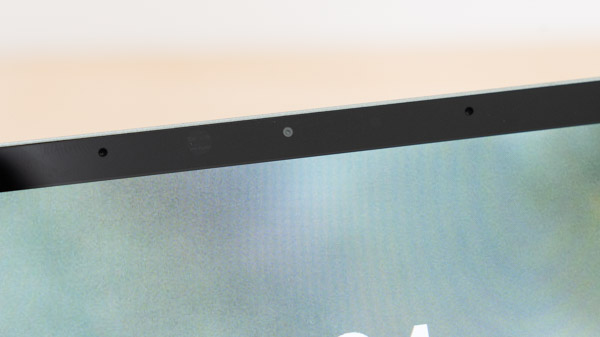
側面のポートの種類は少ないです。大分割り切っているので、SDカードやHDMIケーブルを挿すときは、別途アダプターが必要です。


液晶は、下の図の角度まで開きます。180度までは開きませんが、通常の方であれば十分でしょう。

底面はネジが見えないようになっており美しいです。

ACアダプターは39Wです。相変わらず、USB Type-Cではなく、Surface Connect ポートで接続します。



まとめ
以上が、Surface Laptop Go 2のレビューです。
デザインが良く、性能も悪くなく、比較的軽いモバイルノートPCが、Office付きで9万円台から購入することができます。
デザイン、価格などを考慮すると、大学生に適したノートPCだと思います。
ディスプレイの解像度は1536x1024となっており、一般的な1920x1080のディスプレイと比べると、物足りなさを感じる方も多いと思います。ただ、画面サイズが12.4インチと小さく、もし1920x1080の液晶であったとしても、スケーリングを125%や150%などにして使うのであれば、1536x1024の解像度でも問題ないでしょう。
インターフェースが少ない点、画面が光沢である点、Office無しモデルがない点はご注意下さい。
なお、個人的にはメモリが8GBのモデルをおすすめします。8GBメモリのモデルだと、価格は109,780円からとなります。
Office付きで9万円台のモバイルノート
Surface Laptop Go 2

1975年生まれ。電子・情報系の大学院を修了。
2000年にシステムインテグレーターの企業へ就職し、主にサーバーの設計・構築を担当。2006年に「the比較」のサイトを立ち上げて運営を開始し、2010年に独立。
毎年、50台前後のパソコンを購入して検証。メーカーさんからお借りしているパソコンを合わせると、毎年合計約150台のパソコンの実機をテストしレビュー記事を執筆。
関連ページ






